发布时间:2016-02-23 16: 55: 22
使用任何电子产品都会有各种提示音,例如使用过iPhone手机时,链接电源时会发出一定的声音,再例如我们使用电脑时电脑没有电也会发出一定的声音。那么让我们使用mac苹果电脑时如何设置这类提示音呢?那么Mac充电提示音怎么弄呢?下面小编介绍一个Mac充电提示音设置技巧。
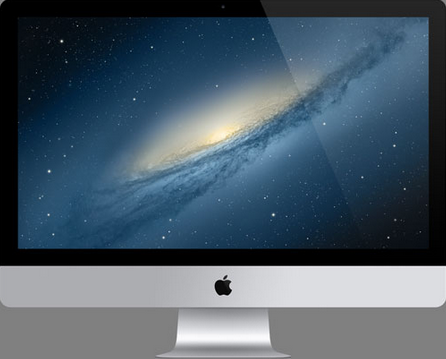
图一:图标
Mac充电提示音设置技巧:
1、当 iPhone、iPad 连接电源时,会发出一声充电提示音。如果你想让 Mac 电脑连接 MagSafe 电源线时也能发出那个提示音,我们需要这么做。打开Launchpad—其他—终端。如下图这样打开:
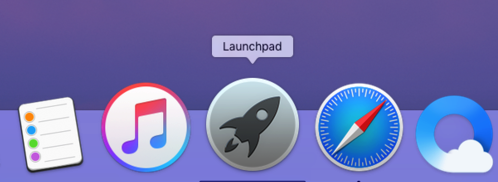
图二:打开文件
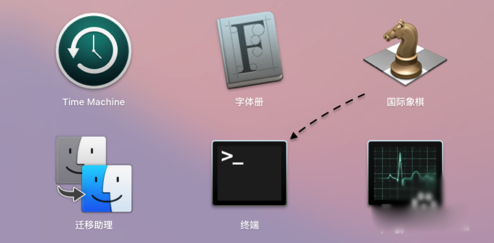
图三:终端
2、打开终端之后,粘贴下面这行命令:
defaults write com.apple.PowerChime ChimeOnAllHardware -bool true; open /System/Library/CoreServices/PowerChime.app
重启 Mac,耗掉一点电池电量,连接 MagSafe 电源线,怎么样,有提示音吧。
如果你以后觉得这个功能“蛋疼”了,想关闭它,那么打开终端,输入关闭的代码,关闭的代码是:
defaults write com.apple.PowerChime ChimeOnAllHardware -bool false; killall PowerChime
更多mac小知识可以关注ntfs for mac官网,更多优惠等着你。
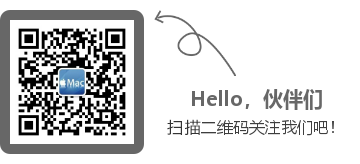
展开阅读全文
︾